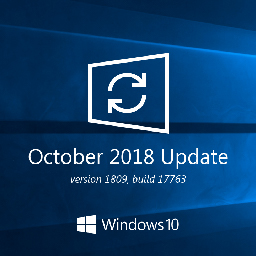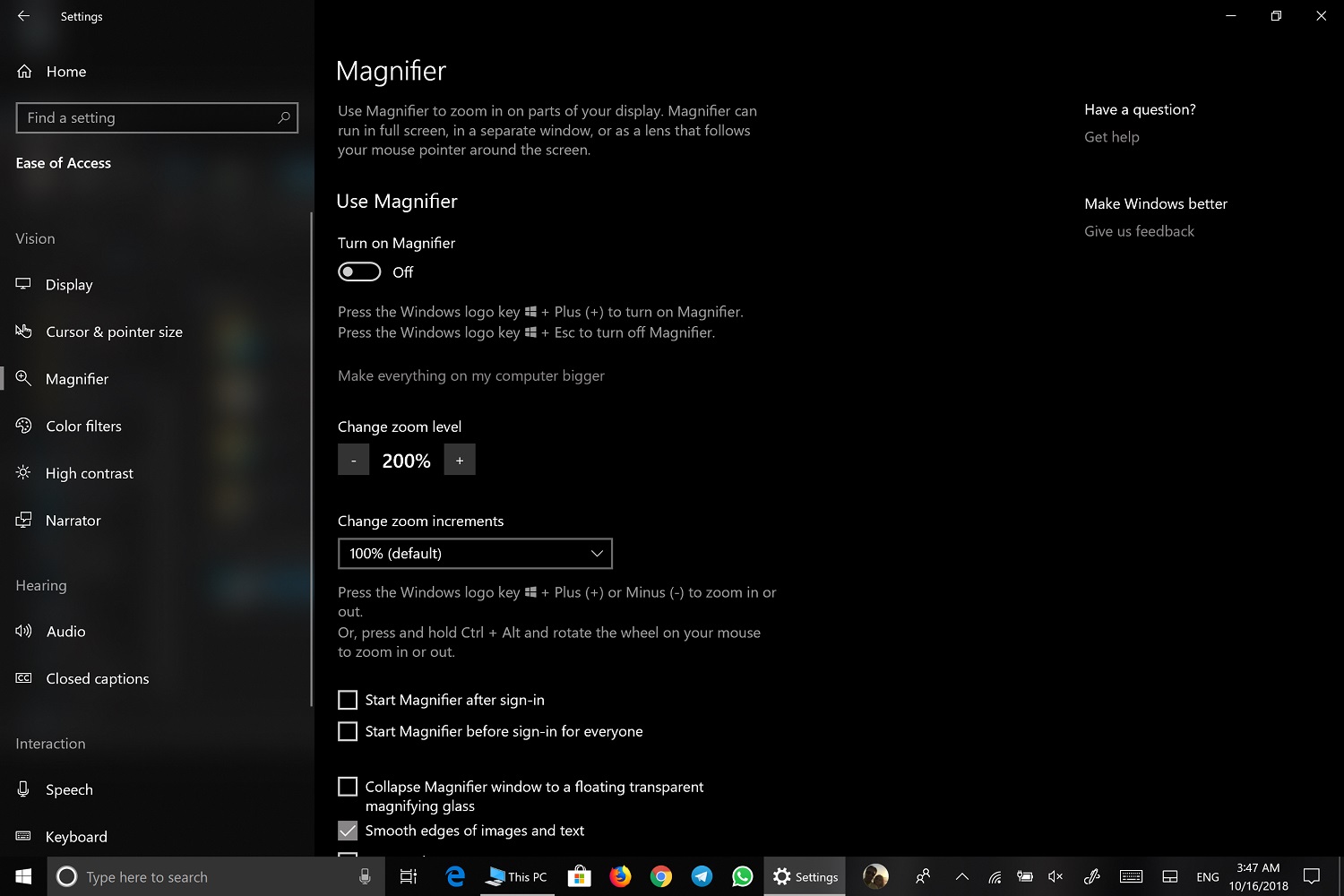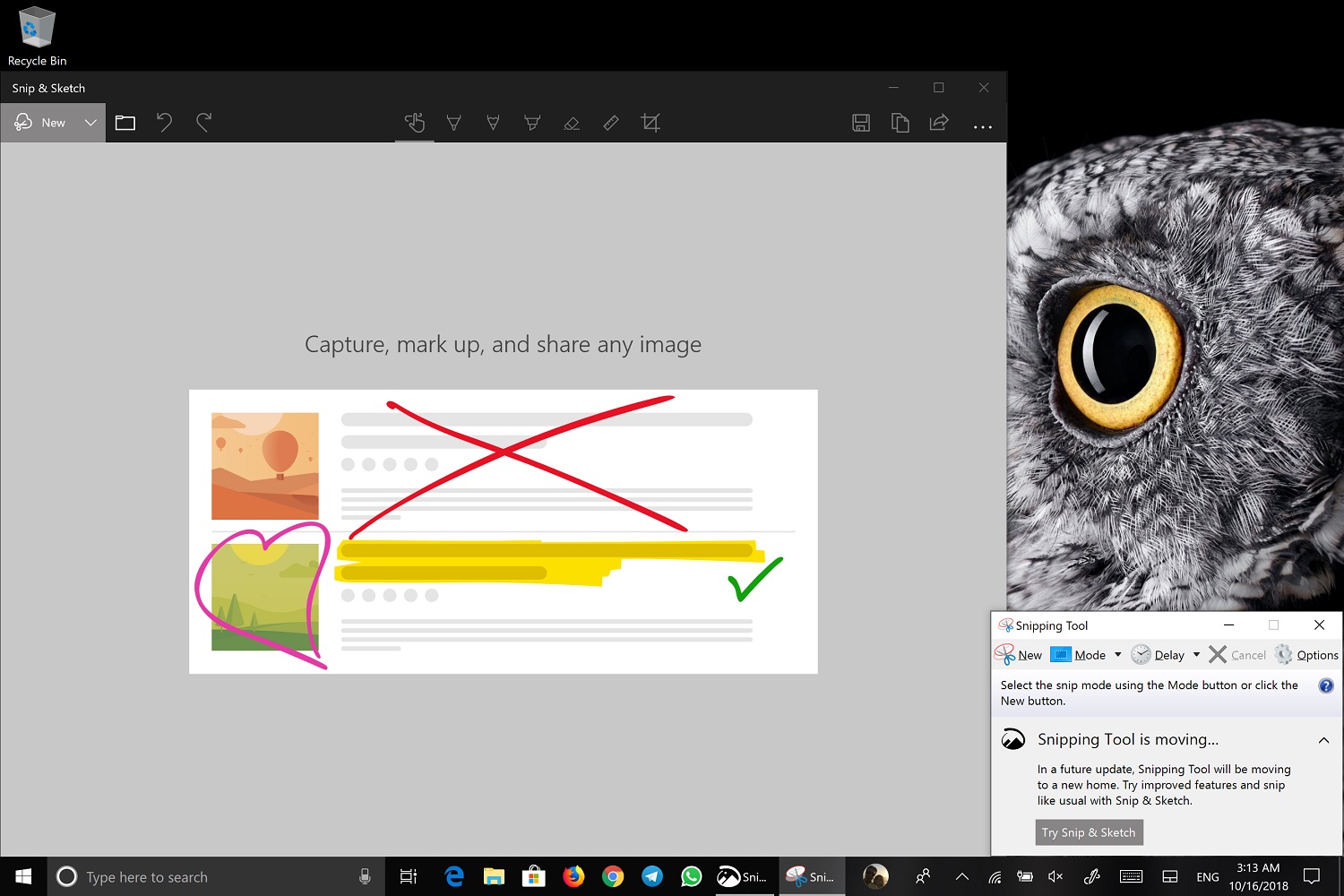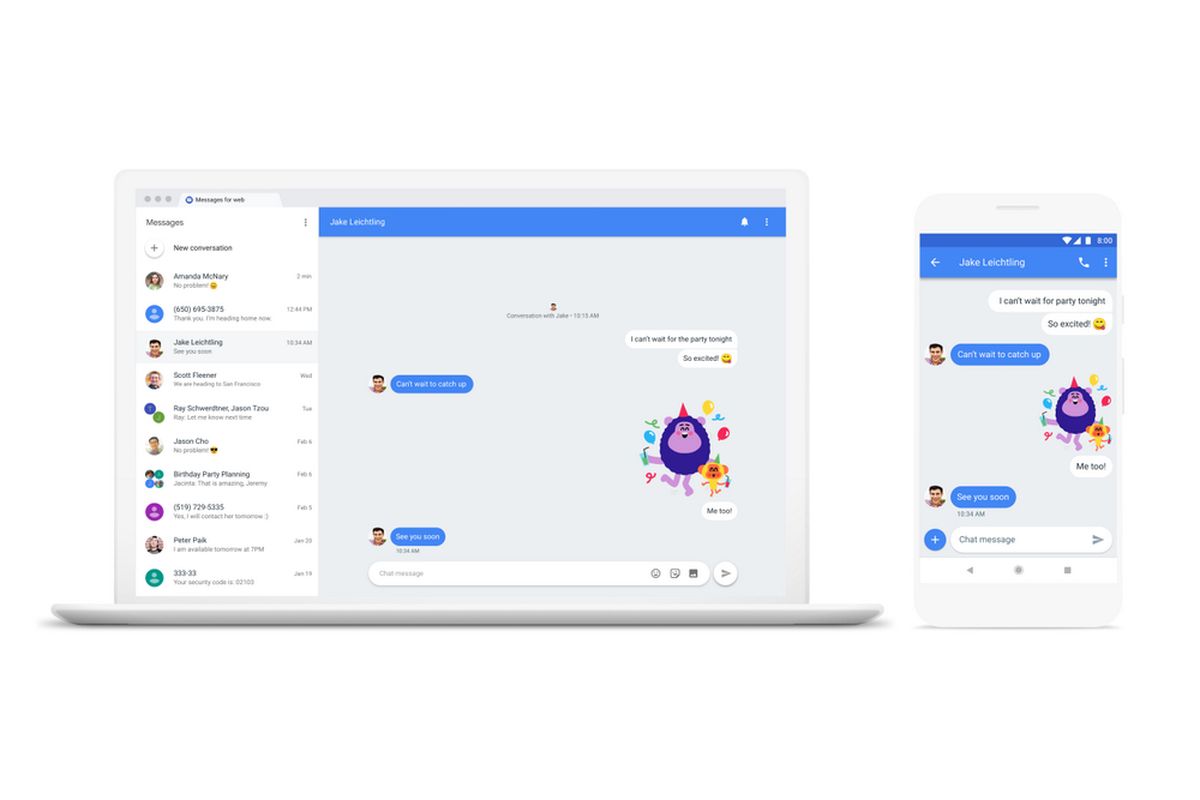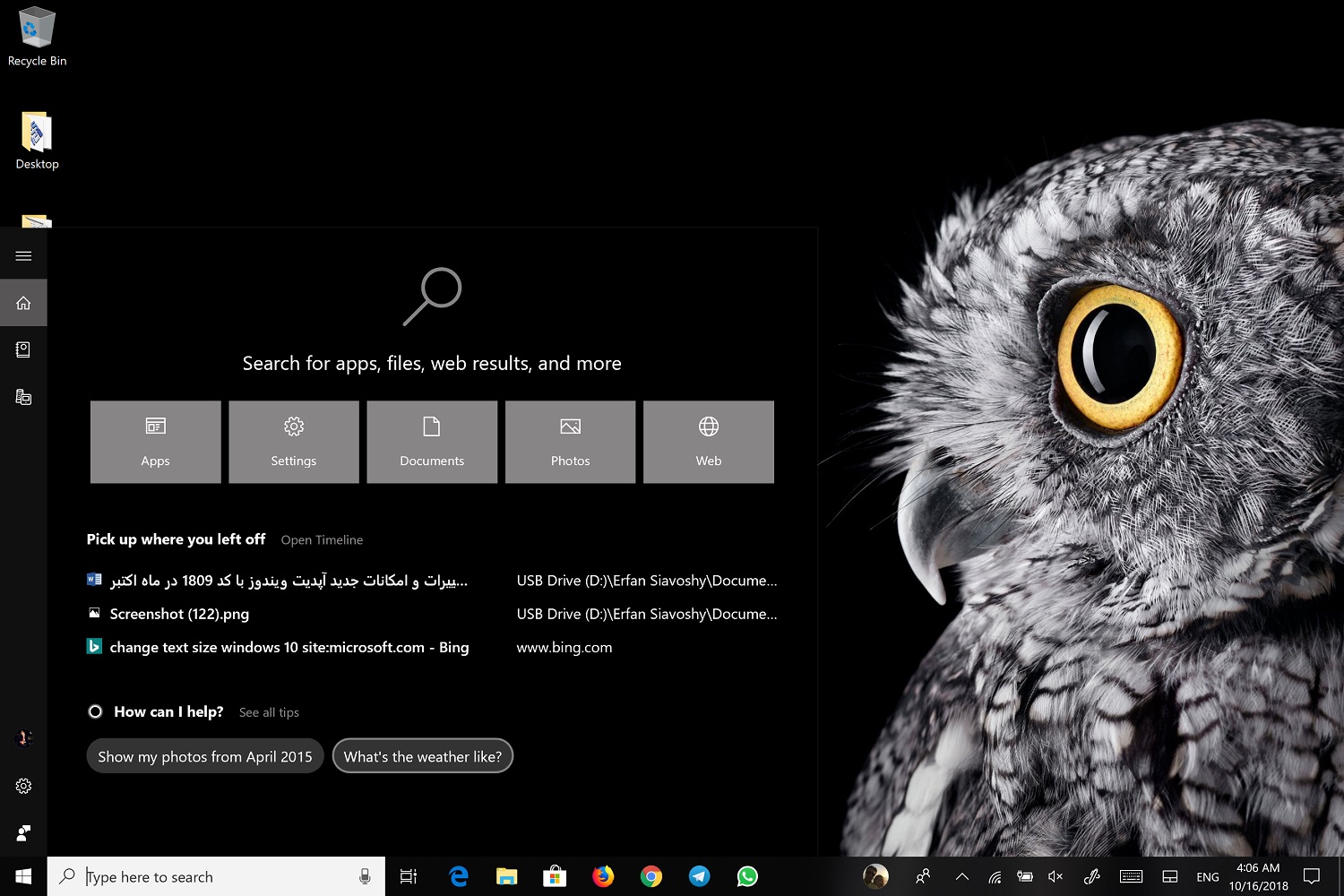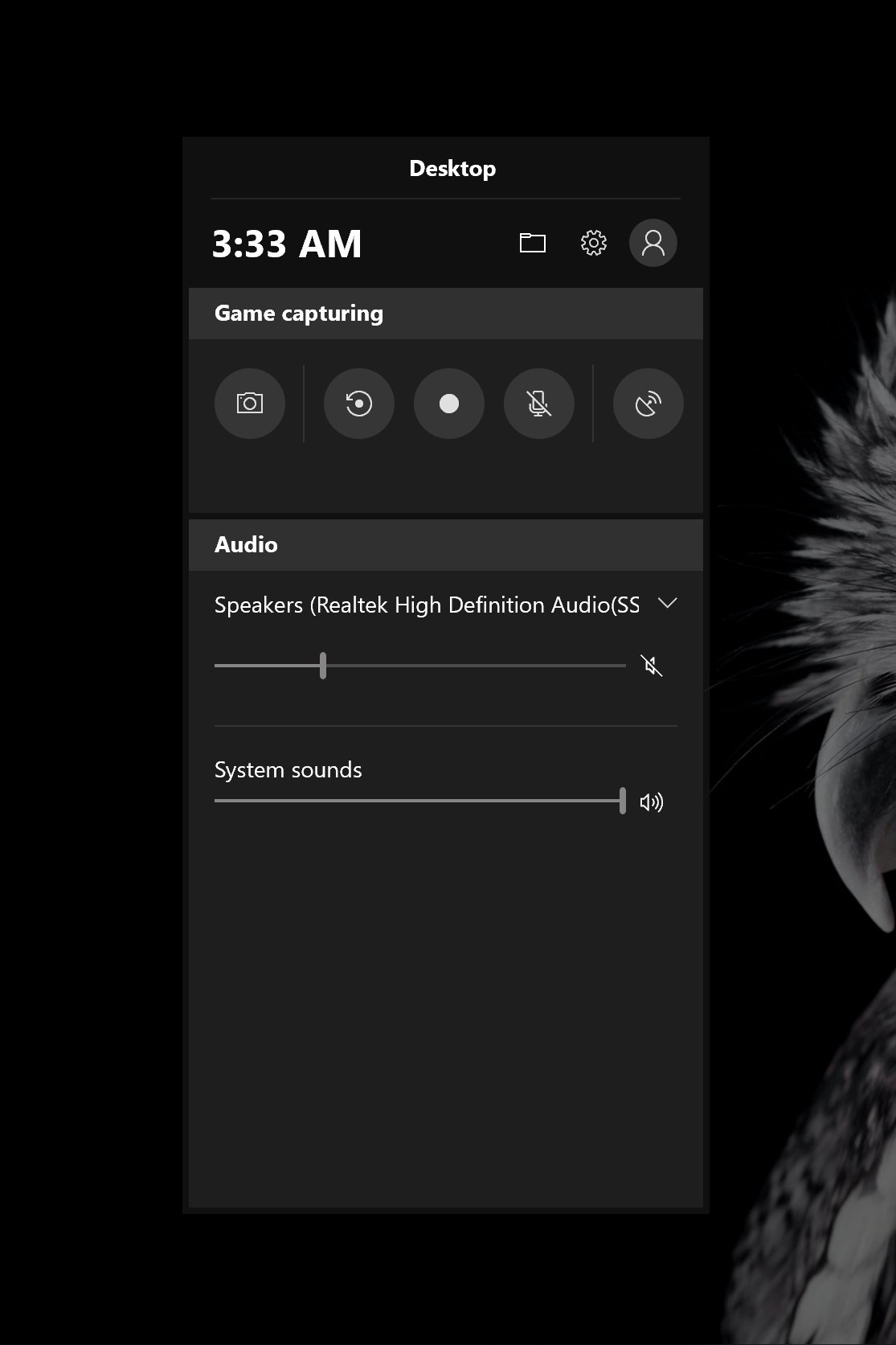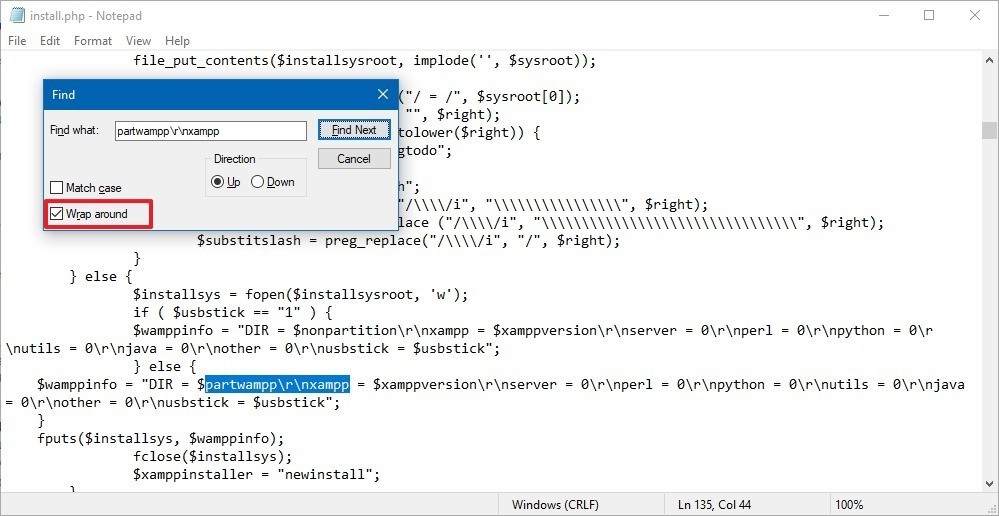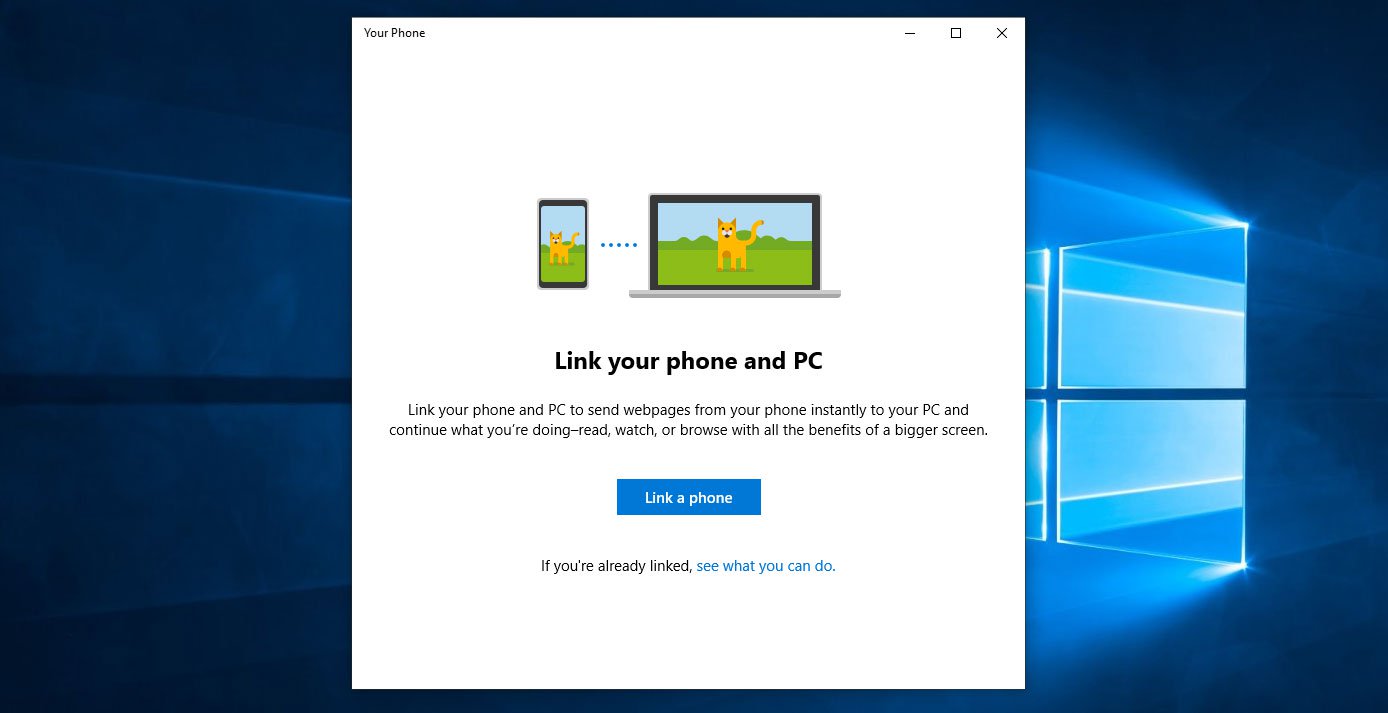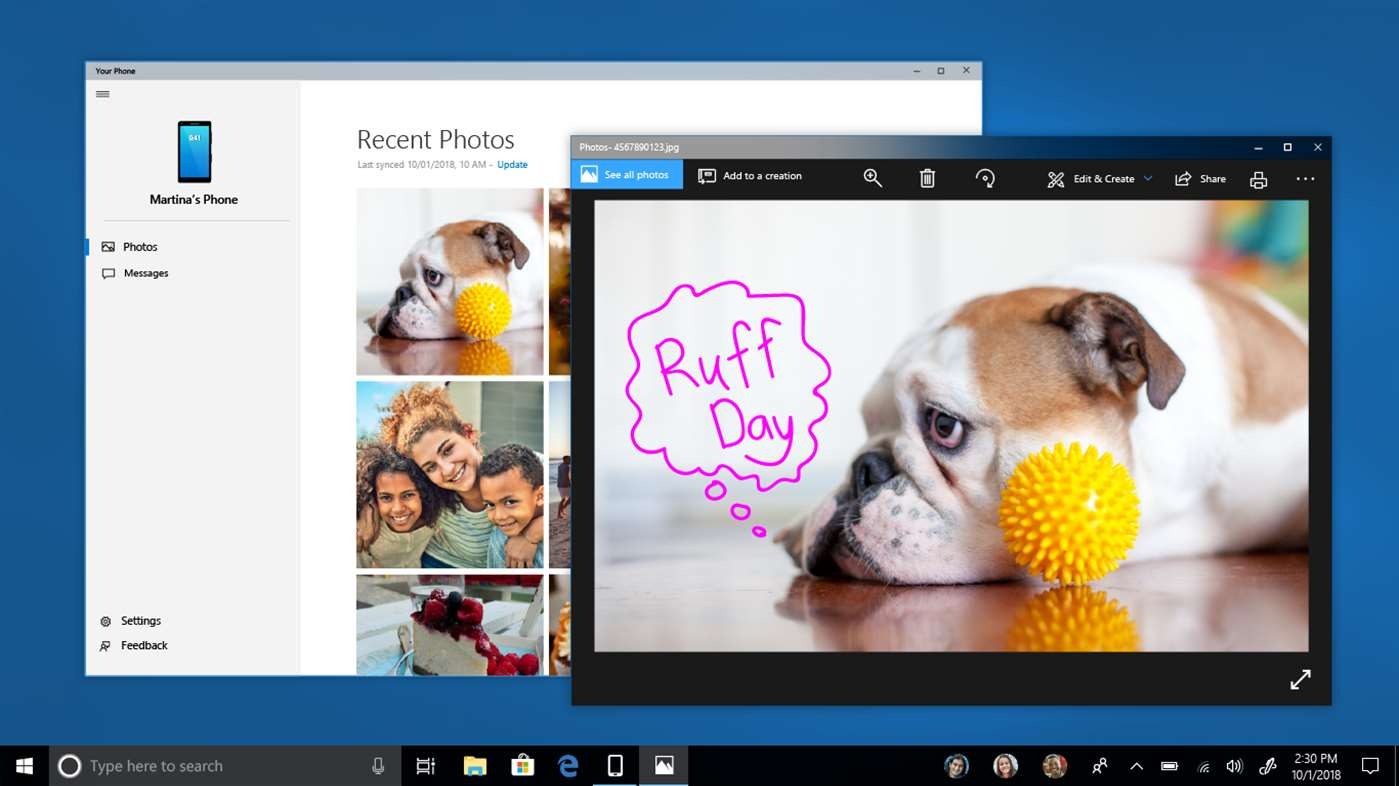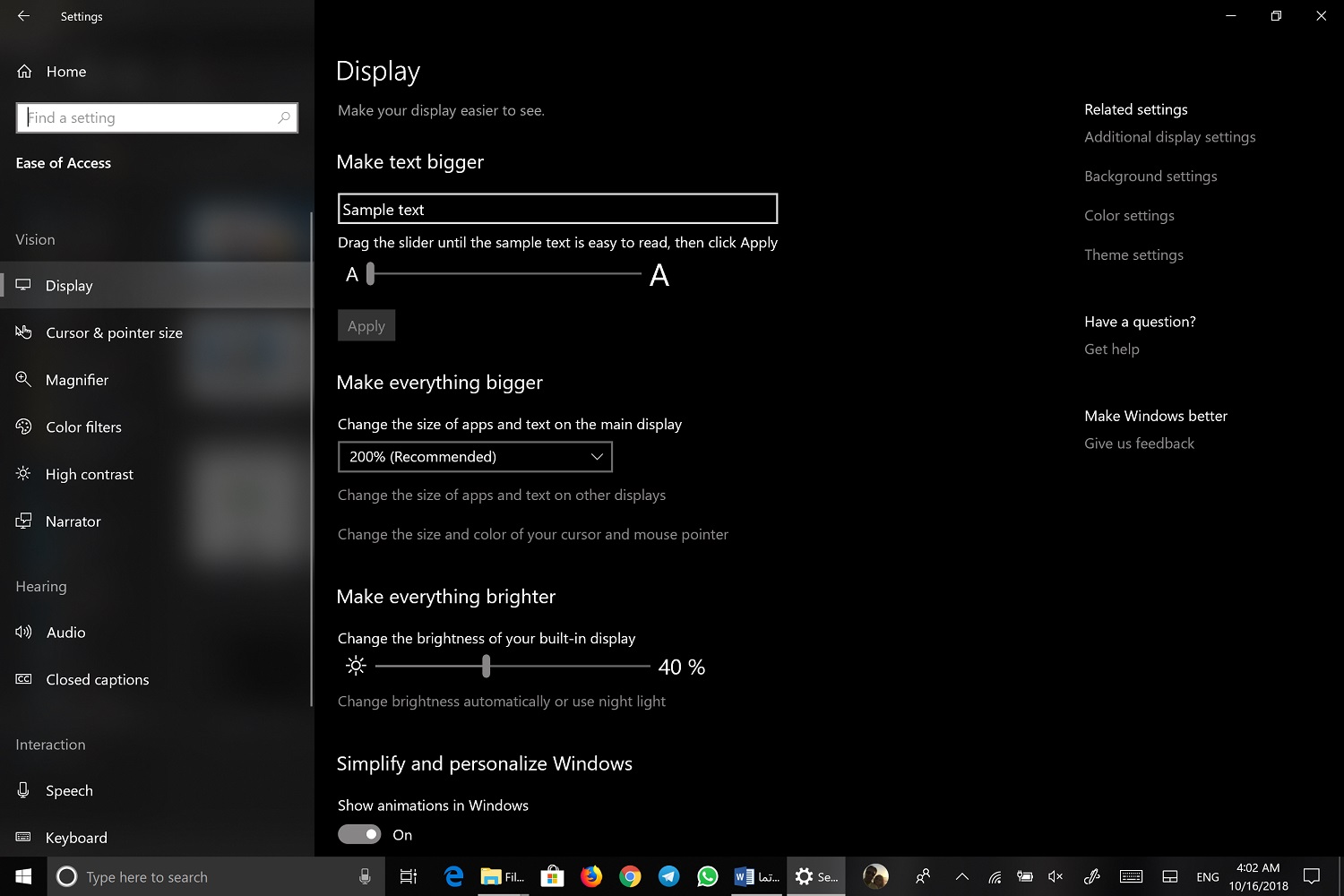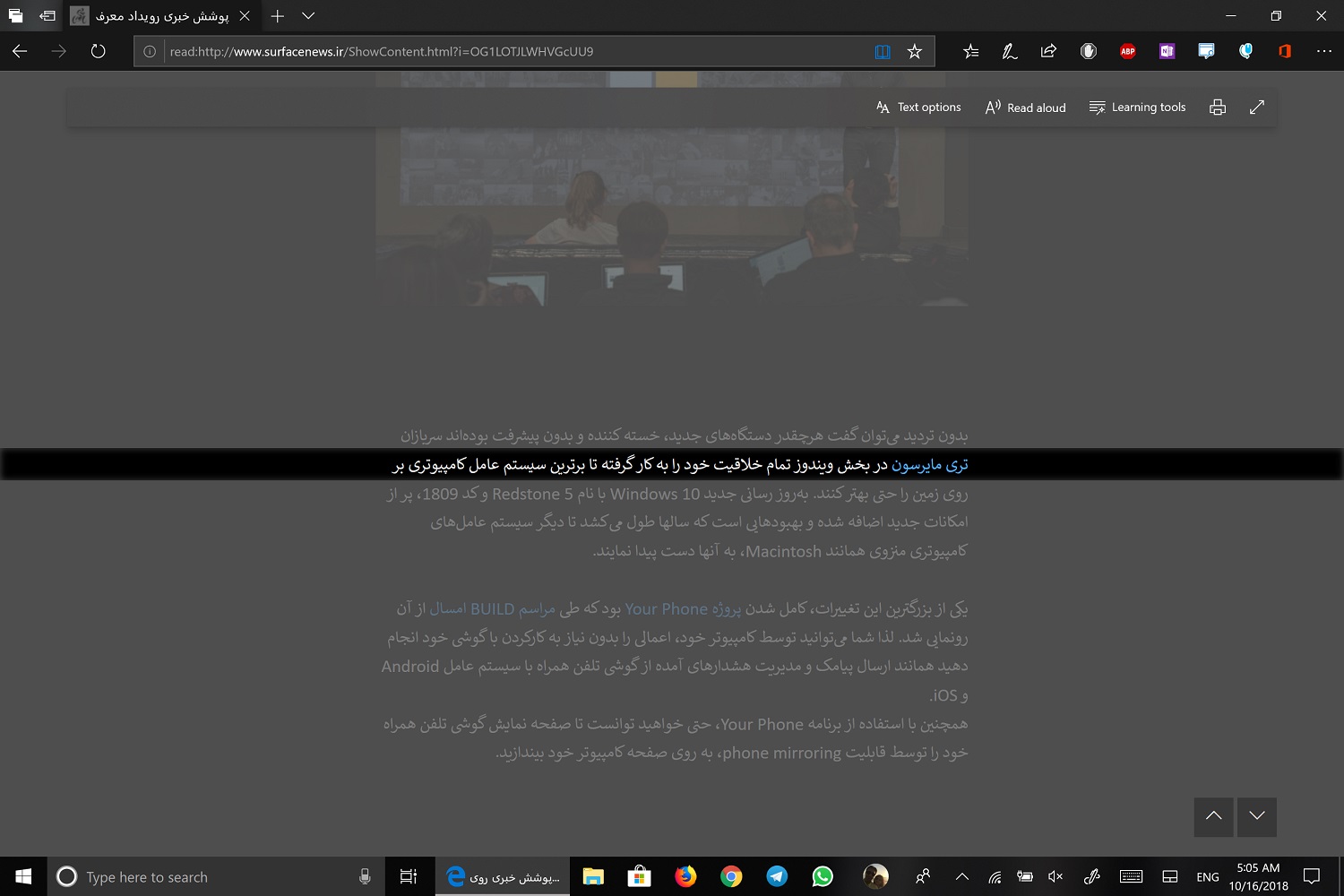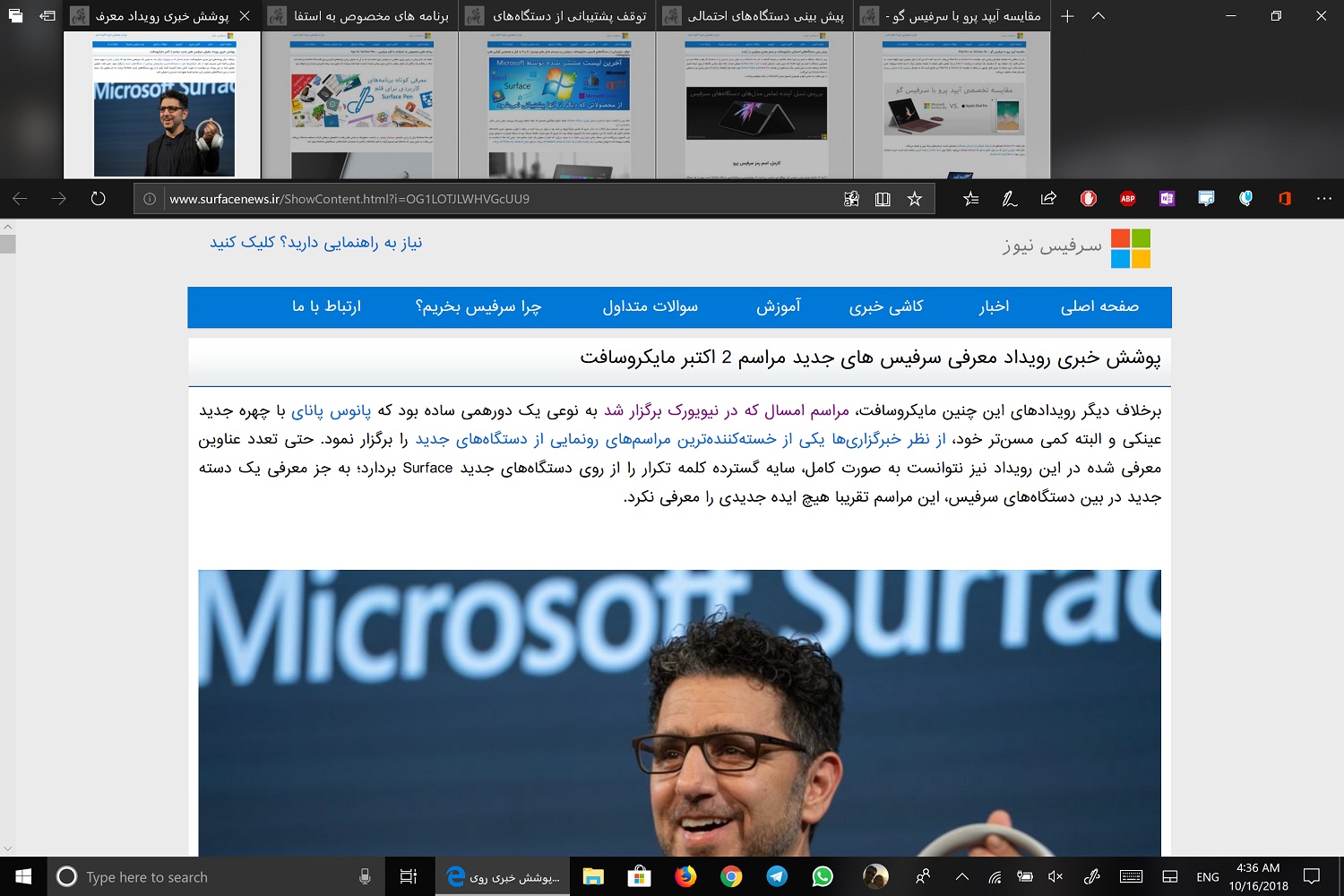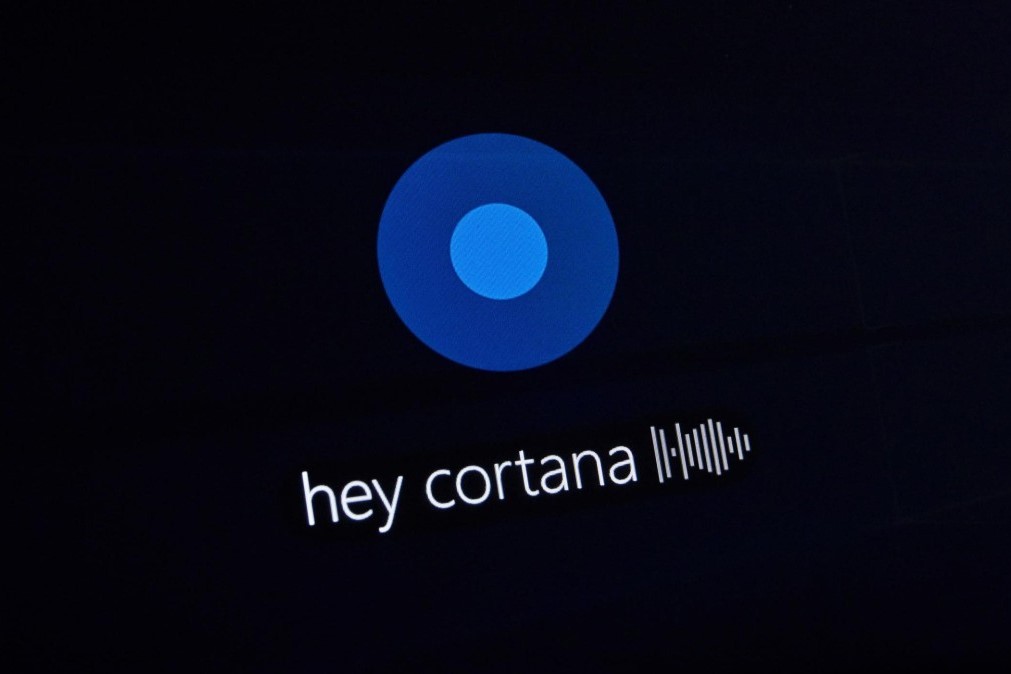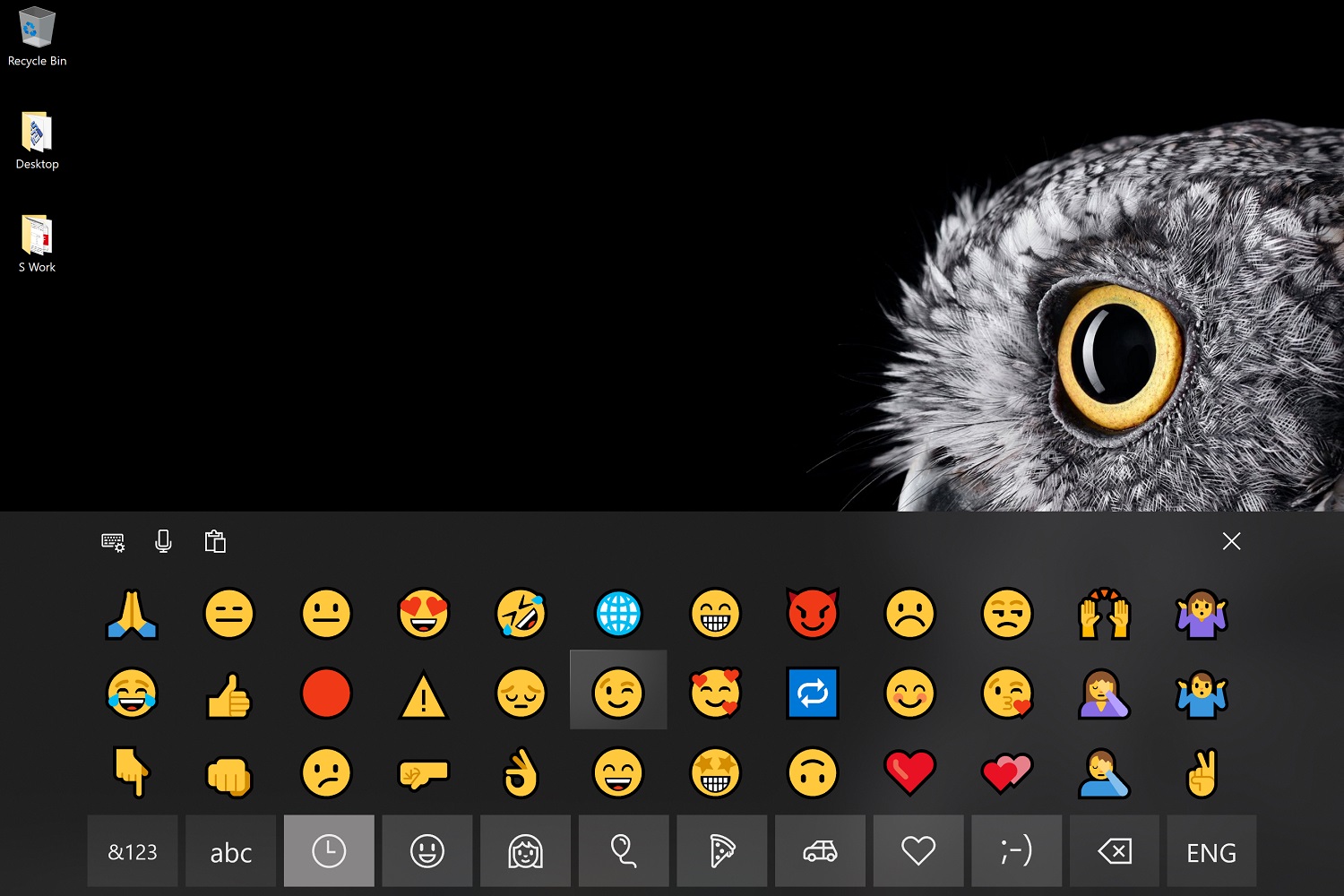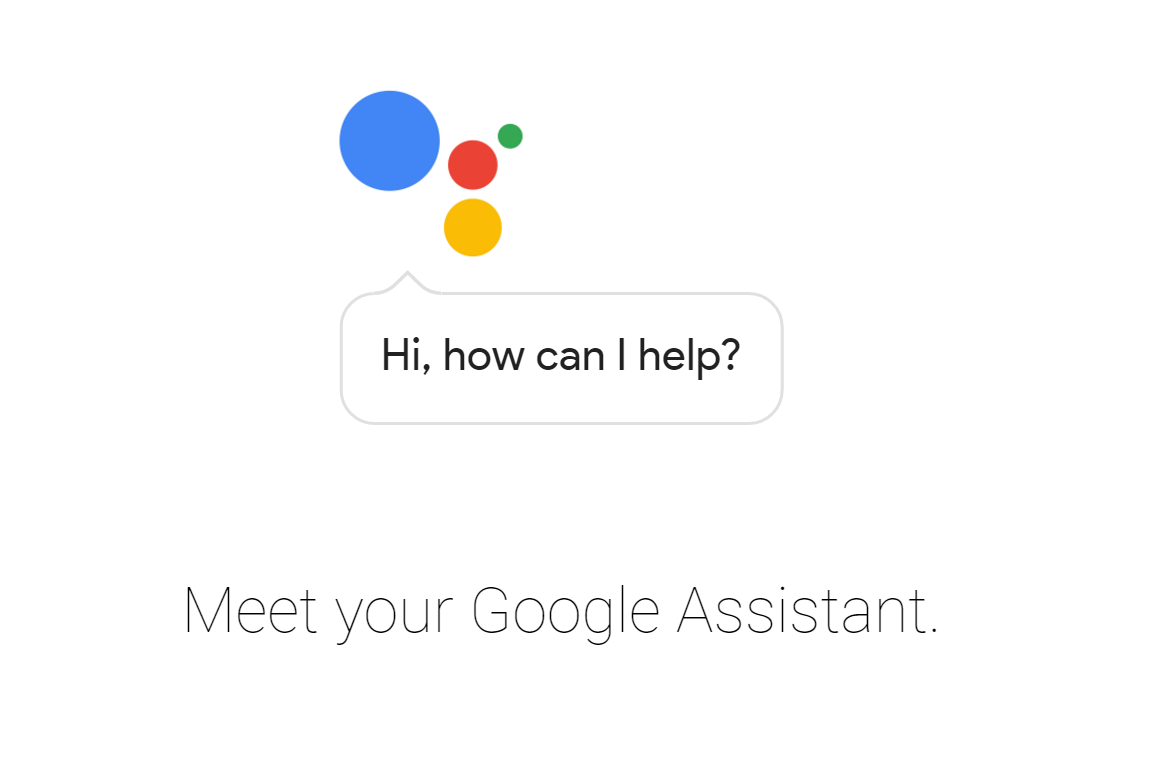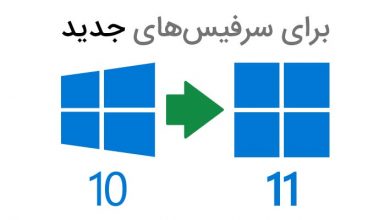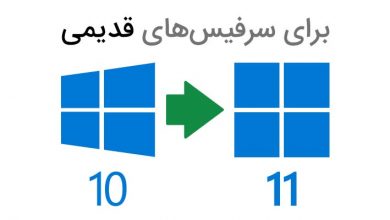به منظور آشنایی با نحوه دریافت این بهروز رسانی، بر روی لینک زیر بزنید:
طبق سنت همیشگی، به منظور ارائه تغییرات Windows 10، این تغییرات را به بخشهای اصلی تقسیم میکنیم:
رابط کاربری شبانه در
Windows Shell
همانطور که میدانید، رابط کاربری و یا UI در اکوسیستم Microsoft تحت عنوان Shell شناخته میشود. لذا به تمامی محیطهای کلی Windows از جمله نرم افزار File Explorer، منوی Start، نوار Action Center و بسیاری دیگر، Windows Shell گفته میشود.
اصلیترین تغییر Windows Shell نیز دقیقا همین نرم افزار File Explorer است. این نرم افزار با استفاده از امکان جدیدی میتواند در رنگ مشکی ظاهر شود. تغییر رنگی که بسیار پرکاربردتر از تغییر رنگ دستگاههای سرفیس است. این قابلیت بیشتر برای کاربرانی فراهم آمده است که در شب فعالیت داشته و در کنار قابلیت Night Light که نورهای آبی مضر برای چشم را به منظور تسهیل در امر خواب پس از کار با کامپیوتر حذف میکند، میخواهند که تجربه سالمتری از کار با کامپیوتر خود به هنگام شب داشته باشند.
همچنین این رنگ مشکی به نوعی لازم بود تا از نظر طراحی ظاهری زمانیکه شما پیشتر میتوانستید رنگ Black را برای محیط Windows 10 و محیط برنامههای UWP انتخاب نمائید، File Explorer نیز با آنها همگام شود.
حالا میتوانید پوشههای موجود در منوی Start را نامگذاری نمائید.
امکان جدیدی نیز به قابلیت Safe Remove اضافه شده است تا قادر باشد که به شما نشان دهد دقیقا چه نرم افزارهایی درحال استفاده از پردازنده گرافیکی مجزا متصل شده توسط Thunderbolt 3 هستند.
هشدارها در Action Center جدیدا به هنگام باز نمودن این منو، دارای یک پویانمایی محو شدن هستند.
برنامه کاربردی جدیدی برای ابزار Snipping تحت عنوان Snip & Sketch به Windows Ink اضافه شده است که به نوعی یک جایگزین بسیار عالی برای ابزار سنتی Snipping Tool به حساب آمده و به شما امکان رسم با قلم را در محیط UWP میدهد. لذا قادر خواهید بود تا دکمه بلوتوثی موجود بر روی قلم را به منظور بازنمودن سریع این برنامه به کار گیرید.
در بهروز رسانی با کد 1809، یک ایده فوق العاده جذاب در برترین سیستم عامل کامپیوتری بر روی زمین، امکان بسیار پرکاربردی را به شما ارائه میدهد که بر مبنای کلیپ بورد Clipboard است. کلیپ بورد همان فضای نادیده و مخفی است که وقتی شما چیزی را کپی میکنید، به آنجا برده میشود. حالا شما در Windows 10 این امکان را دارید که توسط فشردن کلیدهای ترکیبی Win+V، به تاریخچه کلیپ بورد خود دسترسی پیدا کرده و از موارد کپی شده در گذشته استفاده نمائید. لذا با چنین قابلیت پرکاربردی شما خواهید توانست تا به صورت متوالی اقدام به تهیه کپی از عناصر مختلف کرده و بعدا زمانیکه قصد جایگذاری آنها را دارید از تاریخچه کلیپ بورد خود استفاده نمائید، به جای آنکه مجبور باشید تا پس از هربار کپی نمودن چیزی ابتدا آنرا در مکان مورد نظر جایگذاری کرده و سپس به کپی نمودن آیتم بعدی بپردازید.
قابلیت واقعا عجیب دیگری که کلیپ بورد در Windows 10 به شما ارائه خواهد داد، امکان مشاهده و استفاد از کلیپ بورد خود روی دیگر دستگاههای شماست که یک امر بسیار پرکاربرد خواهد بود تا کلیپ بورد کامپیوتر خود را بر روی گوشی تلفن همراه، به اشتراک بگذارید. به منظور استفاده از این امکان، میبایست برنامه کاربردی جداگانهای را بر روی گوشی تلفن همراه خود نصب نمائید.
البته لازم به ذکر است که این قابلیت به علت محدودیت سیستم عامل iOS برای گوشیهای iPhone کار نکرده و صرفا درمورد گوشیهای تلفن همراه دارای سیستم عامل Android شرکت Google فعال است.
مطمئنا این قابلیتی خواهد بود که نه تنها کاربران کامپیوتر، بلکه تمامی افراد، سخت به بهرهبردن از کاربردهای گسترده آن عادت میکنند؛ بنابراین پیشنهاد ما به شما این است که همین حالا Clipboard خود را باز کرده و از ابداعات ناب بزرگترین شرکت خلق سیستم عامل، لذت ببرید.
به منظور متصل نمودن دستگاه خود به یک نمایشگر دوم، حالا شما سه حالت را برای انتخاب خواهید داشت:
Game – Productivity – Video
کاربرانی که از این پس کامپیوتری را خریداری میکنند که دارای نسخه 1809 از Windows 10 است، به هنگام راه اندازی دستگاه شاهد صفحاتی خواهند بود که امکان تنظیم قابلیتهای جدید را ارائه میدهد.
عنوان Game Bar نیز پس از بلوغ کامل خود، دیگر خود یک برنامه کاربردی جداگانه شده است که امکانات جدیدی از جمله نمایش خلاصهای از وضعیت قدرت سخت افزاری Performance دستگاه شما را میدهد.
در راستای بردن سیستم عامل Windows به چیزی فراتر از صفحه نمایشها و سه بعدی سازی آن، اینبار مایکروسافت قابلیتی را فراهم آورده است تا بتوانید از کامپیوتر خود بدون نیاز به نمایشگر و تنها توسط عینکهای واقعیت مجازی استفاده نمائید.
قابلیت Storage Sense حالا به طوری هوشمند سازی شده است که در صورت اجازه شما، فایلهایی که مدت زمان زیادی از آخرین بار استفاده از آنها میگذرد را به حالت online-only ببرد. این چنین، حافظه دستگاه شما به صورت خودکار دارای فضای خالی میشود بدون اینکه فایلهای شما حذف بشوند.
دیگر قابلیت جدیدی که به مجموعه Windows Ink اضافه شده است، به شما اجازه خواهد داد تا بتوانید با قلم خود مستقیما داخل فیلدهای موجود برای تایپ، بنویسید؛ یک امکان فوق العاده که حتی در سیستم عاملهای از پایه لمسی همانند Android نیز پیدا نمیشود.
در راستای همین قابلیتهای لمسی Windows 10، شاهد اضافه شدن نسخه Emoji 11 به کیبورد لمسی هستیم که آنرا بیش از پیش، کامل میکند.
همچنین حالا دیگر نیازی نیست تا به هنگام استفاده از کیبورد لمسی، دکمههای ترکیبی Ctrl+V را به منظور جایگذاری Paste نمودن بدون نیاز به باز کردن منوی آبشاری با نگه داشتن انگشت خود بر روی مکانی باشید، چراکه گزینه Paste همواره در نوار بالایی کیبورد لمسی نشان داده میشود.
به غیر از کیبورد لمسی، حالا اگر با کیبورد سخت افزاری نیز تایپ کنید، میتوانید با روشن نمودن گزینهای از اصلاحات لغوی درصورت اشتباه تایپ نمودن املای کلمهای، بهرهمند شوید.
مهاجرت از Control Panel به
برنامه Settings
این برنامه نه تنها جایگزین فضای سنتی Control Panel است، بلکه محیط مدرن و سادهای را از تمامی دیگر تنظیمات کامپیوتر شما ارائه میدهد. لذا همواره شاهد حذف شدن تنطیمات مختلف از جمله زبان کیبورد از کنترل پنل و انتقال آن به Settings هستیم.
در قسمت بلوتوث برنامه مدرن Settings، حالا میتوانید درصد باتری دستگاههای بلوتوثی متصل همانند قلم و ماوس را مشاهده نمائید.
قسمت Data Usage مربوط به مدیریت مصرف اینترنت، حالا میتواند استفاده در حالت رومینگ Roaming شما را در گزارش خود، تمیز دهد.
ابزار ذرهبین Magnifier به طوری تغییر داده شده است که میتوانید انتخاب کنید ماوس شما در حال استفاده از ذرهبین، در مرکز صفحه ثابت بماند. همچنین امکان بزرگنمایی 5 یا 10 درصد نیز اضافه شده است.
قابلیت بسیار خوبی که در این بهروز رسانی برای گیمرها اضافه شده، این است که حالا ویندوز میتواند به طور هوشمندی حالت Focus Assist را به هنگام انجام بازی خاصی، روشن نماید تا هشدارهای گوناگون ویندوز باعث از بین رفتن تمرکز شما نشود.
در راستای انتقال تمامی تنظیمات به برنامه Settings، جزئیات دستگاههای صوتی نیز به این برنامه منتقل شدهاند.
به همین علتِ انتقال تنظیمات برخی موارد، مایکروسافت تصمیم گرفته است تا از ایده جالبی برای جلوگیری از گیج شدن کاربران استفاده کند، بدین صورت که به هنگام باز نمودن برنامه Settings، شما آموزشهای کوچکی در رابطه با سؤالات اکثر کاربران را به صورت زیبایی در حاشیه صفحه این برنامه خواهید دید.
و بالأخره شاهد کیبورد SwiftKey ساخت مایکروسافت در ویندوز خواهیم بود.
یکی از خواستههای کاربران در نسخههای قبلی این بود که بتوانند صرفا اندازه کلمات را به صورت جدا از اندازه تمامی عناصر سیستم عامل بزرگ نمایند که حالا این امکان در برنامه Settings فراهم آمده است. لذا شما بدون لطمه خوردن به بزرگنمایی تصویر صفحات برنامههای مختلف، میتوانید صرفا نوشتهها را بزرگ نمائید.
حالا اگر کامپیوتر شما دارای چند کارت گرافیک است، میتوانید داخل برنامه Settings اقدام به تنظیم نمودن اینکه چه برنامهای باید با پردازنده گرافیکی کم مصرف و یا پرمصرف کار کند، نمائید. همچنین اگر کامپیوتر شما به صفحه نمایشی متصل است که از تکنولوژی HDR خلق شده توسط شرکت Sony پشتیبانی میکند، میتوانید کامپیوتر خود را برای اولین بار در بین دیگر کامپیوترها با سیستم عاملهای دیگر، به منظور بهرهبردن از این تکنولوژی فراهم آورید تا بازیها و دیگر تصاویر شما HDR نمایش داده شوند.
دیگر مشکل برخی از کاربران در ویندوز 10، با بهروز رسانیهای آن بود که به طور خودکار انجام شده و گاهی اوقات باعث میشد تا در کار شما خللی ایجاد شود. اما حالا ویندوز به صورت هوشمندی و با استفاده از یادگیری ماشینی، میتواند سعی کند تا بهترین زمان برای دریافت و اعمال بهروز رسانیها را طبق الگوی رفتاری و مصرفی شما از کامپیوتر، بیابد.
فضای بیشتر، برای دید بیشتر در دستیار
Cortana
به عنوان تنها یک دستیار صوتی، شما میتوانید از بسیاری از برنامههای کاربردی شخص ثالث بهره ببرید؛ همانگونه که دستیار فوق العاده Google Assistant قابل استفاده حتی بر روی گوشیهای تلفن همراه iOS نیز میباشد.
اما از همان ابتدا نیز، وظیفه Cortana بسیار فراتر از صرفا یک دستیار صوتی بود. به گونهای که طی نظرسنجی مشخص شد اکثر کاربران، درواقع از دیگر قابلیتهای کورتانا بهره میبرند تا به عنوان یک دستیار صوتی؛ همانند یادآوری امور و اطلاع دادن از مواردی که شما به آنها علاقهمند هستید از جمله اخبار موضوعات خاصی و یا دیدارهای تیم ورزشی مورد علاقه شما…
این موضوع که دستیار Google Assistant با توجه به پایگاه داده Database قوی که دارد، و همچنین تعدد کاربرانی که بسیار بیشتر از Cortana و Siri هستند، به نوعی برترین دستیار صوتی به حساب میآید، غیرقابل کتمان است.
اما عناد Google با Microsoft در زمینه ارائه برنامههای کاربردی برای Windows 10 و در طرف مقابل، همکاری Microsoft در زمینه ارائه برنامههای کاربردی برای Android، باعث شده است تا Cortana بر روی تمامی سیستم عاملهای مطرح Android، Windows 10 و iOS قابل استفاده باشد.
لذا در همین جاست که میتوان وظیفه کورتانا فراتر از یک دستیار صوتی را عنوان کرد و آن، ایجاد پل ارتباطی بین دستگاههای شماست. امری که ترسی را در دل Google انداخته و باعث شد تا Google امکاناتی را به Google Chrome بر روی کامپیوتر اضافه کند تا ارتباط Android با کامپیوتر شما را افزایش دهد؛ همانند امکان مدیریت پیامکهای برنامه کاربردی Messages گوشی شما.
اما به هرحال، Cortana خیلی وقت است که چنین پل ارتباطی را ایجاد کرده است. البته با وجود پروژه فوق العاده Your Phone، نقش ارتباطی کورتانا بسیار کاهش یافته است.
از آنجایی که Cortana همانند Google Assistant به صورت یک برنامه تمام صفحه باز نمیشود، فضای آن در نسخههای پیشین Windows 10 کمی کوچک بود که حالا این فضا به منظور نمایش محتوای بیشتر، افزایش داده شده است.
فراتر از یک مرورگر کم مصرف
Microsoft Edge
امکان اجرای اسناد PDF توسط برنامه مرورگر رسمی مایکروسافت و پیش فرض ویندوز، خیلی وقت است که فراهم آمده. روند تبدیل شدن این برنامه به برنامه اصلی مایکروسافت برای اسناد PDF، سال پیش با حذف برنامه Reader که از Windows 8 بهجا مانده بود، رسما آغاز شد. چنین روندی حالا در بهروز رسانی جدید ویندوز، تقریبا کامل شده است. واضحترین نشانه آن، تغییر آیکون Icon اسناد PDF در محیط ویندوز است. پیش از این چنانچه شما از Edge به عنوان برنامه اصلی باز کردن اسناد پی دی اف استفاده میکردید، نماد آن فایل در محیط ویندوز همانند یک صفحه اینترنتی ذخیره شده توسط Edge نمایش داده میشد که. اما حالا از نمادی که دقیقا نشان دهنده اسناد PDF است به این منظور استفاده میشود.
در راستای بهبود Edge به عنوان برنامه پیش فرض اسناد PDF، محیط Reading View که در صفحات اینترنتی و نه فقط اسناد PDF قابل استفاده است نیز ارتقا داده شده و حالا Theme پوستههای بیشتری را ارائه داده که تم تاریک یکی از پرکاربرترین آنهاست. همچنین امکان تمرکز بر روی خطوط یک مطلب به هنگام مطالعه، دیگر قابلیت پرکاربرد اضافه شده جدید میباشد.
حالت Reading View جدیدا به شما این امکان را میدهد تا با زدن بر روی هر کلمه، بتوانید به معانی آن نیز دسترسی داشته باشید.
اضافه کردن Note، دیگر قابلیت جدید در محیط خواندن اسناد PDF است.
همچنین حالا به هنگام خواندن اسناد PDF، میتوانید نوار ابزار را پین Pin و Unpin کنید که دید شما تمام صفحه باشد.
در نهایت، زمانیکه شما فایل PDF را مطالعه میکنید، در قسمت تاریخچه History شما نشان داده خواهد شد.
یکی از امکانات بسیار خوبی که در Microsoft Edge در مقایسه با دیگر مرورگرها همانند Google Chrome و Mozilla FireFox وجود دارد، فضای Preview در کنار هم برای صفحات موجود است. این امکان که در بهروز رسانیهایی قبلی به Edge اضافه شد، حالا کمی اصلاح شده است تا دیگر صفحات به جز صفحهای که در آن هستید، کمی تاریکتر نشان دهد.
همچنین منوی Settings این برنامه نیز حالا یک آیکون برای نمایش هر گزینه را دارد.
یکی از پرکاربردترین امکانات جدیدی که اضافه شده است، امکان انتخاب اجازه دادن و یا ندادن برای پخش خودکار ویدئوها در صفحات اینترنتی میباشد. بنابراین وبسایتهایی که به صورت خودکار اقدام به پخش ویدئو میکنند، دیگر برای شما دردسر ساز نخواهند بود.
دیگر قابلیت جدید اضافه شده به Microsoft Edge که مطمئنا نه Chrome و نه FireFox از آن بهره نمیبرند، قابلیت استفاده از Windows Hello برای ورود به حسابهای اینترنتی در وبسایتهای مختلف است. البته در توضیح این قابلیت باید گفت که API آن توسط مایکروسافت ارائه شده و این طراحان وبسایتها هستند که باید از آن استفاده کنند.
بزرگترین تغییر این بهروز رسانی در برنامه
Your Phone
زمانیکه میخواهیم به تغییرات برنامههای سیستمی بپردازیم، شاهد بزرگترین قابلیت اضافه شده Windows 10 خواهیم بود.
برنامه یا بهتر بگوییم، پروژه Your Phone، چیزیست که مایکروسافت حتی در Windows 8 نیز رویای تحقق آنرا میدید و بالأخره در Redstone 5 توانست آنرا به ویندوز اضافه کند. برنامهای که پل ارتباطی کامپیوتر و گوشی شماست. البته این قابلیت قبلا هم به صورت محدودتر در رابطه با گوشیهای دارای سیستم عامل Windows 10 وجود داشت. اما حالا برای گوشیهای تلفن همراه با سیستم عامل Android و iOS عرضه شده است. قابلیتی که حالا از Cortana و Microsoft Launcher، مجزا شده و نیازی به نصب دو برنامه مذکور به منظور ایجاد ارتباط بین کامپیوتر و گوشی تلفن همراه خود نخواهید داشت.
برنامه Your Phone این امکان را به شما میدهد تا توسط کامپیوتر، اعمالی را بدون نیاز به استفاده از گوشی تلفن همراه انجام دهید همانند مدیریت و ارسال پیامک SMS، مشاهده هشدارهای آمده از گوشی و حتی مدیریت گالری تصاویر و ویدئوهای داخل گوشی تلفن همراه شما.
این پل ارتباطی به تا جایی که قوی میشود که با استفاده از آن حتی میتوانید توسط phone mirroring، صفحه نمایش گوشی خود را بر روی کامپیوتر انداخته و با آن کار کنید.
البته باز هم لازم به ذکر است که قابلیت phone mirroring، پیش تر در گوشیهای دارای سیستم عامل Windows 10 وجود داشته است.
از Your Phone که بگذریم، دیگر نرم افزار سیستمی که در این بهروز رسانی ارتقإ داده شده است، نرم افزار سنتی و پرکاربرد Notepad است. این نرم افزار با همان ظاهر همیشگی خود، حالا به منظور کد نویسی لینکوس و مکینتاش مناسب سازی شده است و شما میتوانید انتخاب کنید که دقیقا از چه پایان خطی در این نرم افزار استفاده شود.
همچنین قابلیت گشتن و جایگذاری یا find/replace نیز به Notepad اضافه شده است. دیگر قابلیت جدید نوت پد، امکان جستجوی عبارات در جستجوگر Bing توسط کلیک راست بر روی آنها میباشد.
برنامه کاربردی Skype نیز دچار تغییرات ظاهری پایهای شده و از نو مجددا طراحی شده است.
در آخر، نرم افزار Task Manage نیز دو زبانه جدید به نامهای Power Usage و Power Usage Trend را شامل میشود.